3 võimalust oma Google’i kontolt Android-telefonist välja logimiseks
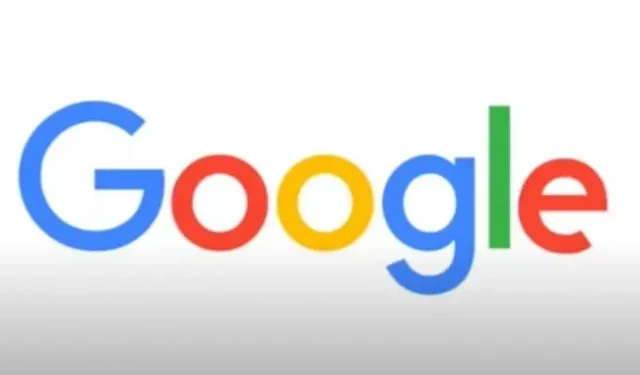
Kui kasutate jagatud arvutit või kipute telefoni või tahvelarvuti hõljuma, peaksite Google’ist sageli välja logima. Selle põhjuseks on asjaolu, et kui jätate oma Google’i kontole sisse logitud, võite anda teistele juurdepääsu oma meilidele, paroolidele, Google’i dokumentidele, profiilipildile, teie Google Drive’i salvestusruumi failidele, kalendrile, märkmetele ja hulgale muule isiklikule teabele.
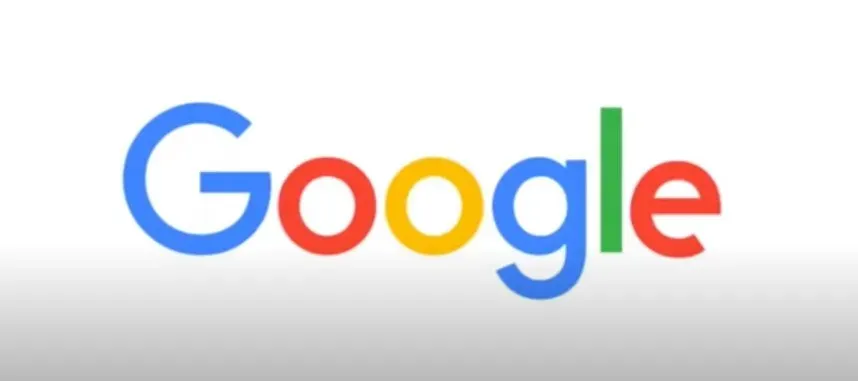
See samm-sammuline juhend õpetab teile, kuidas oma Android-nutitelefonist Google’i kontolt välja logida.
Lisaks, kui teie Android-seadmes on palju kontosid ja privaatsusprobleemid sunnivad teid ühe desaktiveerima, välja logima või välja logima või teise lisama, peaks see võtma kaua aega.
Kuidas Android-telefonist Google’i kontolt välja logida
Androidis ei saa te oma Google’i kontolt veebibrauseri kaudu välja logida, seega on see veidi keerulisem. Kaks meetodit, mida saate kasutada oma Google’i kontolt väljalogimiseks, on loetletud allpool;
- Google’i konto Android-seadmest täielikult eemaldamine
- Kolmeastmeline meetod Google’ist väljalogimiseks
- Logige Androidis oma Google’i kontolt välja.
1. Õigeusu tee; Google’i konto Android-seadmest täielikult eemaldamine
Kui soovite oma Android-telefonis Google’ist välja logida, et te enam tagasi ei vaataks, järgige neid lihtsaid samme.
- Minge nutitelefoni menüüsse “Seaded”.
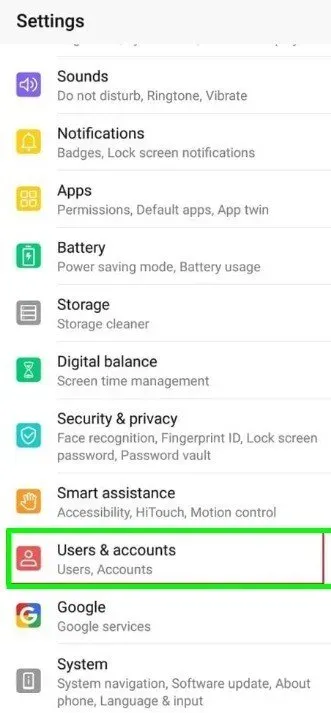
- Valige rippmenüüst “Kontod” või “Kontod ja sünkroonimine”.
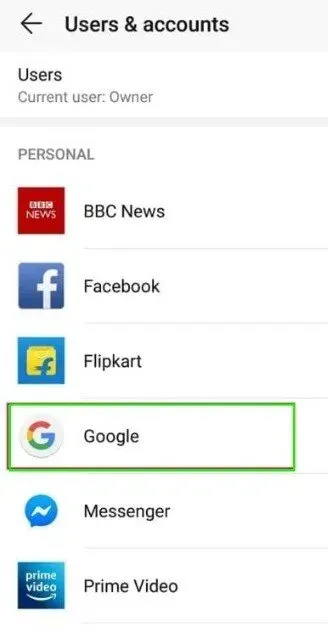
- Otsige oma telefoni seadetes vahekaarti „Pilv ja kontod” > „Kontod” või „Kasutajad ja kontod” (uuemate Android-seadmete puhul).
- Valige Gmaili ID Google’ist või mõnest muust kontost, millelt soovite välja logida.
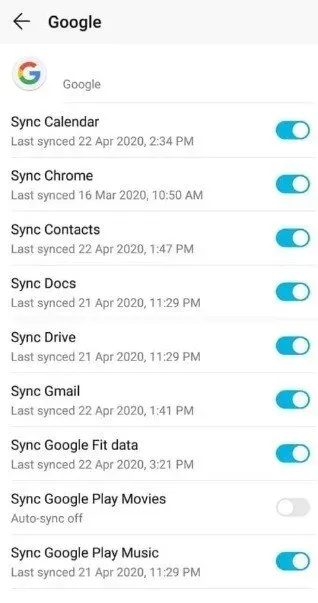
- Kui kasutate nutitelefonis Android Oreot, puudutage kontot, mille soovite eemaldada.
- Klõpsake ekraani paremas ülanurgas kolme punktiga menüüikooni või valikut „Veel” (Samsungi nutitelefonide puhul). Seejärel valige rippmenüüst “Kustuta” või “Kustuta konto”.
- Pärast kustutatava konto valimist näete hüpikakent Kustuta konto.
- Puudutage valikut ja teie Google’i konto kustutatakse edukalt või logitakse teie Android-nutitelefonist välja.
2. Lihtsam kolmeastmeline meetod Google’ist väljalogimiseks
Paranduses oma Google’i kontolt väljalogimiseks tehke järgmist.
- Valige menüüst “Seaded” “Kontod”.
- Valige Google.
- Valige Kustuta konto, kui näete ekraani allosas valikuid Sünkrooni kohe ja Kustuta konto.
3. Logige Androidis oma Google’i kontolt välja
Kui teie nutitelefon on kadunud, võite proovida seda lähenemisviisi. Seda saab saavutada vaid mõne lihtsa sammuga:
- Alustamiseks minge saidile myaccount.google.com .
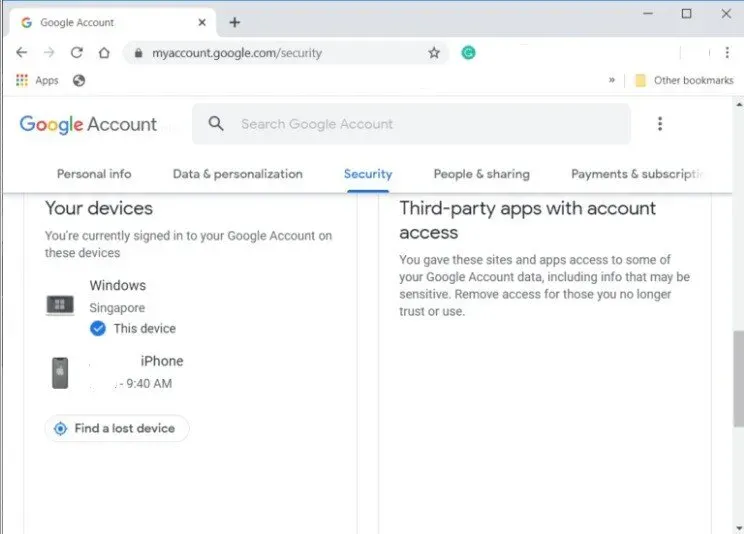
- Valige rippmenüüst „Seadme tegevus ja turbesündmused”. Selle valiku leiate jaotisest Sisselogimine ja turvalisus.
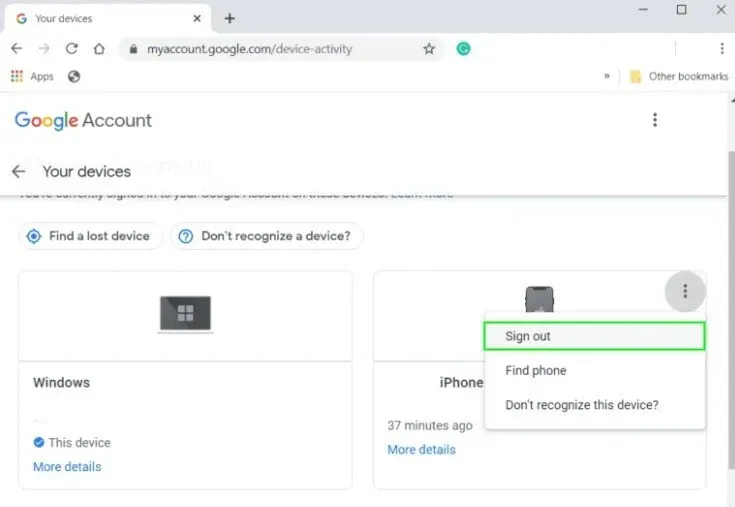
- Valige rippmenüüst “Vaata seadmeid”. Näete kõiki seadmeid, kuhu olete sisse logitud, sealhulgas seda, mida praegu kasutate.
- Lõpuks valige seade, millest soovite välja logida, ja valige “Eemalda” juurdepääs kontole. Selle tulemusena logitakse teid süsteemist välja.
Gmail: kuidas sisse logitud seadmetesse sisse logida ja neist välja logida
Teid logitakse sisse oma Gmaili kontole (Gmaili rakenduse kaudu) või Google’i kontole, kuni logite välja või väljute brauserist, mille kaudu logisite, nagu varem mainitud.
Vigastuse solvamiseks ei logi sisse logimine ja Google’i konto sidumine mobiiltelefoni/rakendusega teid automaatselt välja, välja arvatud juhul, kui teete seda meelega.
See tähendab, et kõik, kellel on juurdepääs seadmele, kuhu olete sisse logitud, saavad vaadata teie e-posti, mida te ei vaja, eriti kui tegemist on avaliku arvutiga.
- Alustamiseks minge saidile myaccount.google.com.
- Valige rippmenüüst “Turvalisus”.
- Kerige alla jaotiseni “Teie seadmed” ja klõpsake sellel.
- Valige rippmenüüst “Seadmehaldus”.
- Siin näete, millistesse seadmetesse olete sisse logitud.
- Valige oma seadme kolme vertikaalse punkti hulgast Logi välja.
Sama saate teha oma telefonis, minnes jaotisse “Seaded”, kerides jaotiseni “Google” ja puudutades seda. Seejärel saate minna jaotisse “Turvalisus” ja järgida samu toiminguid. Samuti saate hallata seadmeid, millest olete välja logitud, et näha, kellel või millistel seadmetel on luba teie Gmaili või Google’i kontole juurde pääseda.
Väljavõte
Praegu oleme hoolikalt välja töötanud kolm peamist meetodit, mille abil saate oma Google’i kontolt välja logida mis tahes Android-seadmest. Saate välja logida mitte ainult Android-seadmest, vaid ka laua-/sülearvutist või isegi iPhone’ist. See on aga ühe teise artikli õpetus. Püsige lainel.
KKK
Kuidas ma oma Android-telefonis oma Google’i kontolt välja login?
1. Avage Seaded.2. Valige “Kontod” või “Kontod ja sünkroonimine”.3. Leidke „Pilv ja kontod > Kontod” või „Kasutajad ja kontod”.4. Valige Google’ist oma Gmaili konto/ID.5. Puudutage ekraani paremas ülanurgas kolme punktiga menüünuppu või valikut “Veel”. Seejärel valige rippmenüüst “Kustuta” või “Kustuta konto”.6. Teid logitakse Google’ist välja.
Kuidas saan oma Google’i kontot teistest seadmetest eemaldada?
1. Minge aadressile „myaccount.google.com”.2. Valige jaotises “Sisselogimine ja turvalisus” “Seadme tegevus ja turvasündmused”. 3. Valige rippmenüüst View Devices.4. Lõpuks valige seade, millest soovite välja logida, ja valige “Eemalda” juurdepääs kontole. Selle tulemusena logitakse teid süsteemist välja.
Kuidas ma oma telefonis oma Google’i kontolt välja login?
Paranduses oma Google’i kontolt väljalogimiseks toimige järgmiselt. 1. Valige rakenduses “Seaded” “Kontod”.2. Puudutage valikut Google.3. Valige Kustuta konto, kui näete ekraani allosas valikuid Sünkrooni kohe ja Kustuta konto.
Kuidas Androidis Google’ist välja logida ilma kontot kustutamata?
1. Alustamiseks minge saidile myaccount.google.com.2. Valige rippmenüüst “Turvalisus”.3. Kerige alla jaotiseni “Teie seadmed” ja klõpsake sellel.4. Valige rippmenüüst “Seadmehaldus”.5. Siit näete, millistesse seadmetesse olete sisse logitud.6. Valige oma seadme kolme vertikaalse punkti hulgast Logi välja.



Lisa kommentaar